Всичко, което трябва да знаете за Smart Objects в Photoshop
По този начин, тези контейнери се съхраняват в всички промени, и са готови във всеки един момент да се върне всичко в първоначалното му състояние, без загуба на качество. Това е много необходимо, когато потребителят, например, се занимава със създаването на колаж. В този вид работа, която искате да използвате много оригинални снимки, които постоянно трябва да се промени по размер и се прилагат различни ефекти и филтри.
Тук някога да видите очевидна недостатък - тези контейнери ще се превърнат в теглото си, което се отразява като цяло размерът на файла.
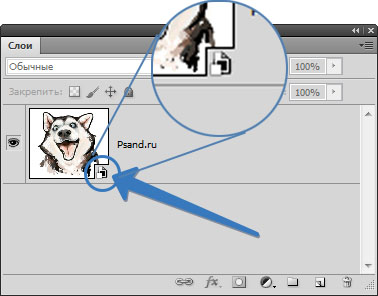
1. Промяна на размера, без да губи качество
В горния пример демонтирани често използвани собственост, свързана с промяна в размера на изображението без загуба на качество. Нека да видим как изглежда в примера. След стандартна операция срещани всеки потребител Photoshop: намаляване на изображението, а след това се опита да се върне да се увеличи.
Моля се извърши тази операция със слой от обикновен образ:
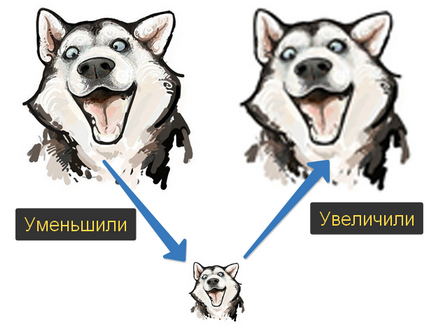
Както можете да видите, след опит да се върне оригиналните му размери, силно се е влошило (стане размазана). Това се случи, се дължи на факта, че намаляването, Photoshop изгубени пиксели, които не са необходими в едно редуцирана форма. И когато се протегна назад, а след Photoshop не може да се направи себе си липсва, така че просто се простира това, което е останало, и че е имало мъгла ефект.
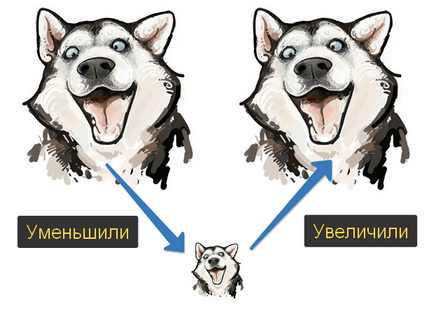
2. Умните Филтри
Отново се обръщаме към сравнения за яснота. Когато прилагате филтри, слоят се променя необратимо. Например, ние използваме Gaussian Blur - изображение става замъглено и точката. Ако нещо не се случи, ние може да се отмени само на грешното действие върху палитрата история. И когато разбрали грешката твърде късно, когато вече много други неща, за да добавите в картината? Как да отстраните този филтър? - Нищо. Възстановяване всичко отново.
Освен това, един филтър маска все още се показва. Благодарение на нея, можете да персонализирате допълнително филтъра. Например, за да направите същата Gaussian Blur не беше на цялото изображение, но само на част от нея, или да прави плавни преходи.
На палитрата на слоевете, интелигентни филтри ще изглеждат по следния начин:
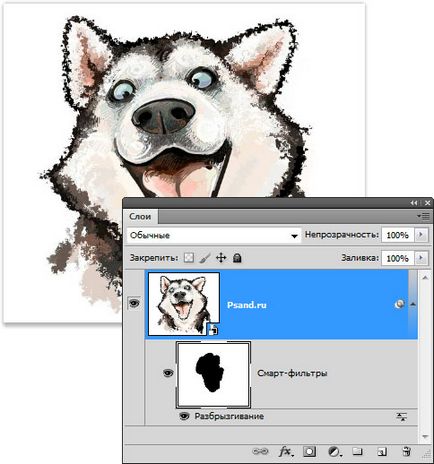
3. съдържание редактиране
И ако все още наистина го искаш, тогава ще трябва да отиде в режим на редактиране на съдържанието.
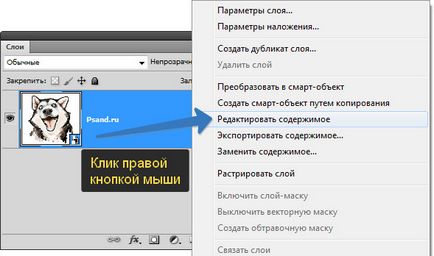
Избирането редактиране на съдържанието. ти отиде в редактирането на файла в разширяването на PSB. Ето защо, всички промени, които са първи записани във файла. И тъй като другите раздели документи съдържат този файл, той се обновява автоматично и винаги да показва действителното съдържание на файла.
Важно е не забравяйте да запазите промените!
4. Създаване Свързани копия
Механизмът на PSB файла, който съзнателно боядисани. В действителност, всички функции работят настояват за точно поради тази причина. Ако сте разбрали как работи, тя няма да бъде трудно да се разбере и функция на друг имот - създаването на свързаните с копия.
5. износ и внос на съдържание
Все още не е екип, който работи по друг начин - Замяна на съдържание. Изберете го, вместо едно изображение, за да вмъкнете нещо друго. И през цялото настройки, филтри, коригиране и така нататък ще останат непроменени.
по този начин се създават Фотографи контейнер шаблон с правилни настройки, които зареждат само новите снимки.
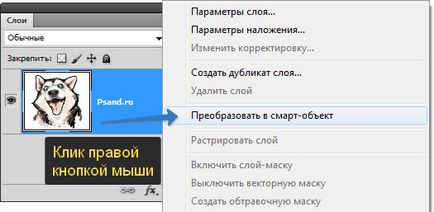
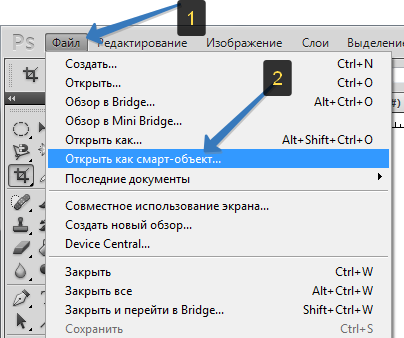
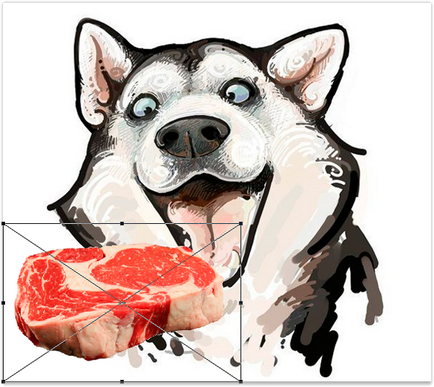
Са открили грешка в текста - изберете го и натиснете Ctrl + Enter. Благодарим Ви!